OVO saat ini menjelma menjadi aplikasi e-wallet terpopuler di Indonesia. Ya, banyak hal yang bisa kita lakukan dengan OVO, mulai dari membeli pulsa, paket data, token listrik dan masih banyak lagi. Sebagai bagian dari generasi milenial, kamu udah tau belum cara menggunakan aplikasi OVO?
Jika kamu sering berbelanja di aplikasi Tokopedia, pasti sudah tidak asing lagi dengan OVO. Sebab OVO menjadi salah satu metode pembayaran yang ada di Tokopedia sebelum keberadaanya diusik oleh GoPay.
Apakah kamu termasuk salah satu pengguna baru aplikasi OVO? Jika iya, berikut ini adalah pembahasan lengkap mengenai cara menggunakan aplikasi OVO.
Cara Menggunakan Aplikasi OVO
Buat Akun
Cara membuat akun baru OVO cukup gampang, kamu hanya perlu menyiapkan nomor hp yang belum pernah digunakan untuk mendaftar OVO serta menginstal aplikasinya dari Google Play Store jika kamu pengguna hp Android atau dari Apple Store untuk pengguna hp iPhone.
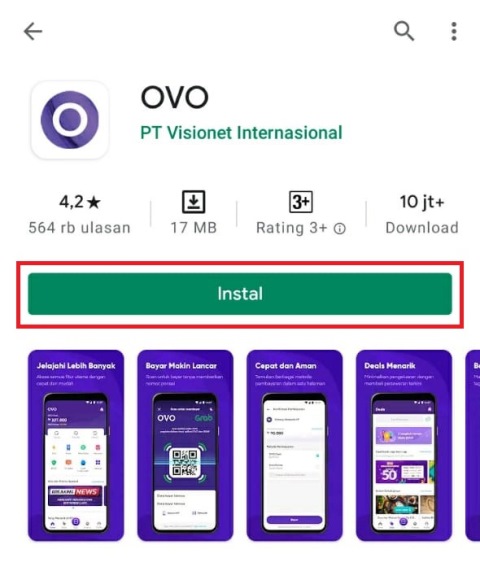
Apabila aplikasinya sudah terinstal di hp kamu, tinggal buka untuk melakukan proses pembuatan akun. Klik Mulai di halaman awal aplikasi OVO.
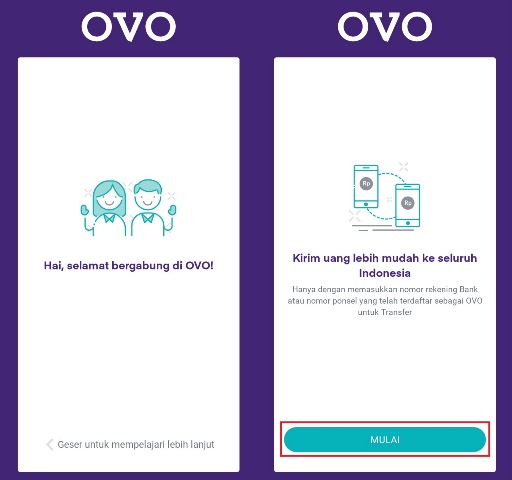
Berikutnya, masukkan nomor hp kamu yang masih aktif kemudian lakukan verifikasi dengan cara memasukkan kode OTP yang dikirim pihak OVO ke nomor hp yang kamu masukkan tadi.
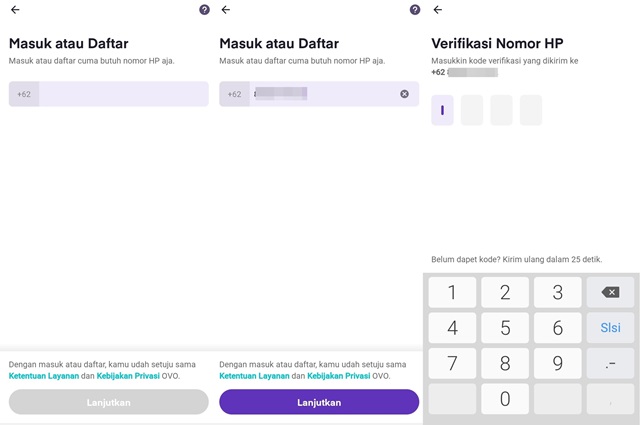
Kemudian masukkan nama lengkap kamu, buat PIN untuk mengamankan akun serta cantumkan pula alamat email yang nantinya akan berguna jika sewaktu-waktu kamu mengalami lupa PIN.
Verifikasi email kamu dengan cara masuk ke aplikasi Gmail > Buka email verifikasi OVO > Verifikasi Email Kamu.
Sampai sini akun OVO sudah selesai dibuat dan siap kamu gunakan bertransaksi. Namun kamu masih belum bisa menggunakannya untuk melakukan transfer ke rekening bank atau ke sesama pengguna OVO, sebab kamu harus melakukan upgrade terlebih dahulu.
BACA JUGA: Cara Menggunakan Aplikasi DANA
Cara Upgrade OVO Premier
Melakukan upgrade ke OVO Premier dapat memberikan kamu banyak keuntungan salah satunya adalah bisa transfer uang ke rekening bank, ke sesama pengguna OVO, maupun ke e-wallet lain seperti DANA, ShopeePay, Gopay dan lain-lain.
Masuk ke aplikasi OVO, kemudian pada halaman depan kamu akan melihat menu Upgrade ke OVO Premier. Silahkan kamu klik menu tersebut > Upgrade Sekarang.
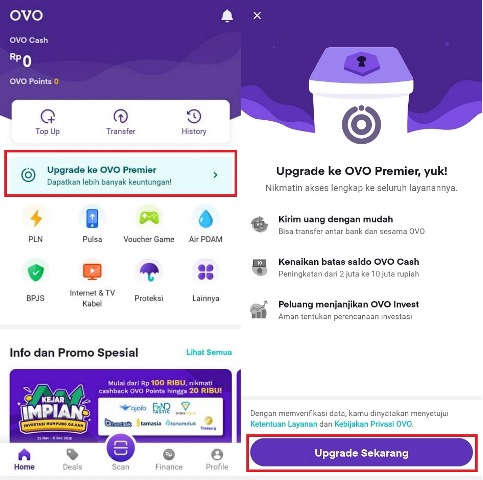
Kemudian kamu akan diminta untuk mengupload sejumlah dokumen mulai dari foto KTP serta foto selfie sambil memegang KTP.
Foto KTP maupun foto selfie yang akan diupload harus terlihat jelas alias tidak boleh blur sedikit pun. Klik Lanjutkan untuk mengirim pengajuan upgrade OVO Premier.
Proses validasi data akan berlangsung paling lambat 1×24 jam. Tapi bisanya hanya dalam waktu kurang dari 15 menit kamu akan mendapat notifikasi yang memberitahukan bahwa pengajuan upgrade telah diterima.
BACA JUGA: Cara Membuat Akun GoPay
Cara Transfer Uang Menggunakan OVO ke Rekening Bank
Untuk melakukan transfer uang ke rekening bank klik menu Transfer di halaman depan aplikasi OVO > Ke Rekening Bank.
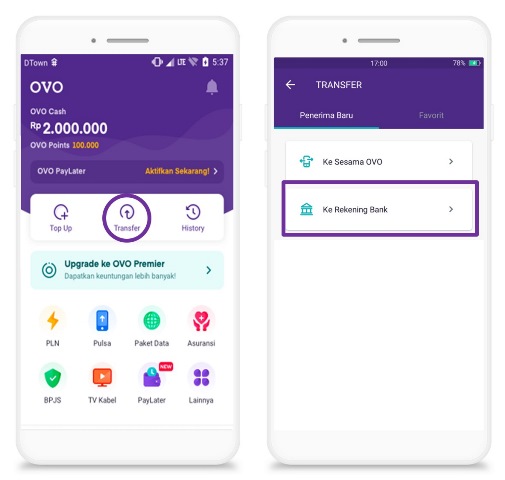
Tentukan bank tujuan yang akan kamu transfer, masukkan nomor rekening serta nominal uang yang akan dikirimkan.
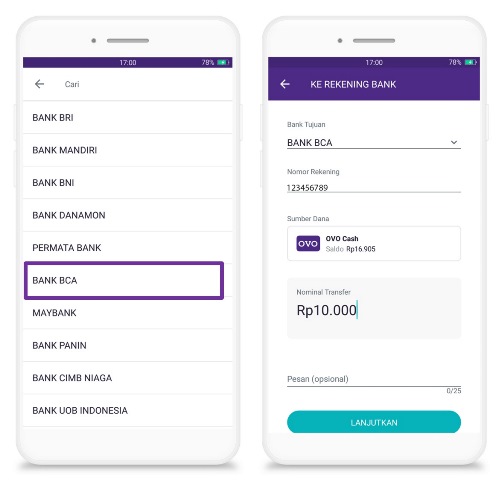
Klik Lanjutkan dan nantinya akan muncul halaman Konfirmasi Transfer, di halaman ini akan ditampilkan detail penerima transfer dan serta nominalnya.
Agar kamu tidak salah kirim, periksa kembali nomor rekening yang telah kamu masukkan tadi. Jika sudah yakin, klik Transfer.
Transfer berhasil dan kamu juga akan menerima notifikasinya.
Cara Transfer ke Sesama Pengguna OVO
Cara transfer ke sesama OVO tak jauh beda dengan ke rekening bank, kamu hanya perlu masuk ke menu Transfer di halaman depan aplikasi OVO, lalu pilih opsi Ke Sesama OVO.
Masukkan nomor hp pengguna OVO yang ingin kamu transfer atau kamu juga bisa memilih langsung dari kontak.
Setelah itu, tentukan nominal uang yang akan kamu kirimkan minimal Rp 10.000.
Klik Lanjutkan > Konfirmasi Transfer > Selesai.
BACA JUGA: Cara Membuat Akun DANA Premium
Itulah dia cara menggunakan aplikasi OVO yang wajib diketahui oleh para pengguna baru. Semoga informasinya bermanfaat.

